GarageBand– Benutzerhandbuch
- Willkommen
-
- Was ist GarageBand?
- Widerrufen und Wiederholen von Bearbeitungen in GarageBand
- Laden weiterer Sounds und Loops
- Anfordern von Unterstützung
-
- Einführung in Song-Arrangements
- Positionieren von Objekten mithilfe des Lineals
- Positionieren von Objekten mithilfe von Hilfslinien
- Ausrichten von Objekten am Raster
-
- Was sind Regionen?
- Auswählen von Regionen
- Ausschneiden, Kopieren und Einsetzen von Regionen
- Bewegen von Regionen
- Wiedergabe von Regionen als Endlosschleife (Loop-Funktion)
- Ändern der Größe von Regionen
- Teilen von Regionen
- Zusammenführen von Regionen
- Erstellen von Regionen
- Umbenennen von Region
- Löschen von Regionen
-
- Einführung in den Editor
-
- Einführung in den Audio-Editor
- Bearbeiten von Audioregionen im Audio-Editor
- Quantisieren des Zeitverhaltens von Audioregionen
- Transponieren von Audioregionen
- Korrigieren der Tonhöhe von Audioregionen
- Bearbeiten des Timings von Noten und Beats
- Rückwärtswiedergabe von Audioregionen
- Zurücksetzen und Verschieben von Flex-Markern
-
- Einführung in den Pianorolleneditor
- Hinzufügen von Noten im Pianorolleneditor
- Bearbeiten von Noten im Pianorolleneditor
- Quantisieren des Noten-Timings im Pianorolleneditor
- Transponieren von Regionen im Pianorolleneditor
- Umbenennen von MIDI-Regionen im Pianorolleneditor
- Verwenden von Automation im Pianorolleneditor
-
- Smart Controls – Übersicht
- Smart Controls
- Verwenden des Transform-Pads
- Verwenden des Arpeggiators
- Hinzufügen und Bearbeiten von Audioeffekt-Plug-ins
- Verwenden von Effekten in der Master-Spur
- Verwenden von Audio Units-Plug-ins
- Verwenden des EQ-Effekts
- Vergleichen einer bearbeiteten Smart Control mit den gesicherten Einstellungen
-
- Abspielen einer Übung
- Eingabequelle für deine Gitarre auswählen
- Anpassen des Übungsfensters
- Prüfen, wie gut du eine Übung gespielt hast
- Verfolgen deines Fortschritts im Zeitverlauf
- Langsameres Abspielen einer Übung
- Mischung einer Übung ändern
- Anzeigen einer Notationsseite im Vollbildmodus
- Anzeigen der Glossarthemen
- Üben von Gitarrenakkorden
- Stimmen deiner Gitarre in einer Übung
- Öffnen von Übungen im GarageBand-Fenster
- Laden zusätzlicher „Instrument lernen“-Übungen
- Der Ladevorgang deiner Übung wird nicht beendet
-
- Einführung in das Teilen von Projekten
- Teilen von Songs über die App „Musik“
- Verwenden von iCloud für Projekte
- Verwenden von AirDrop zum Teilen von Songs
- Verwenden von Mail Drop zum Teilen von Songs
- Verwenden von iCloud zum Teilen eines Projekts mit einem iOS-Gerät
- Exportieren von Songs auf die Festplatte
- Brennen eines Songs auf CD
- Touch Bar – Tastaturkurzbefehle
- Glossar
- Copyright

Aufnehmen von Software-Instrumenten in GarageBand auf dem Mac
Vergewissere dich vor dem Starten der Aufnahme, dass du ein Musik-Keyboard an deinen Computer angeschlossen und für die Aufnahme eine Software-Instrument-Spur erstellt hast. Mache dich auch mit der Verwendung der Musiktastatur und dem Bildschirm-Keyboard vertraut.
Während der Aufnahme werden alle Anpassungen an Drehreglern oder anderen Steuerelementen im Bereich „Smart Controls“ als Regionsautomation aufgezeichnet. Durch Verwenden von Automation im Pianorolleneditor kannst du Smart Controls-Aufnahmen später bearbeiten.
Software-Instrument aufnehmen
Wähle in GarageBand auf dem Mac die Software-Instrument-Spur aus, in der du aufnehmen möchtest.
Bewege die Abspielposition an die Stelle auf dem Lineal, an der du mit der Aufnahme beginnen möchtest.
Lege die Optionen für Metronom und Einzählen fest, um während der Aufnahme einen gleichmäßigen Beat zu hören.
Klicke auf die Aufnahmetaste
 in der Steuerungsleiste (oder drücke die Taste „R“), um die Aufnahme zu starten.
in der Steuerungsleiste (oder drücke die Taste „R“), um die Aufnahme zu starten.Spiele nun mit einem MIDI-Keyboard, der Musiktastatur oder dem Bildschirm-Keyboard einige Noten.
Die Aufnahme erscheint als neue MIDI-Region in der Spur, sobald du beginnst aufzunehmen.
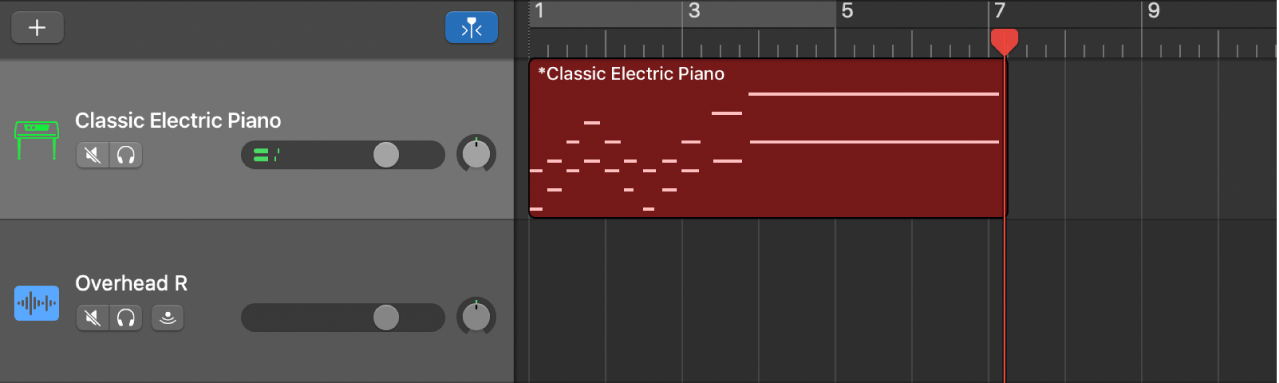
Klicke auf die Stopptaste
 in der Steuerungsleiste (oder drücke die Leertaste), um die Aufnahme zu stoppen.
in der Steuerungsleiste (oder drücke die Leertaste), um die Aufnahme zu stoppen.